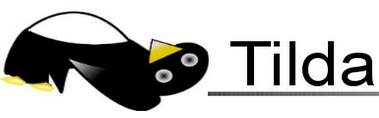Tilda terminal emulator
Autor: Gavrilo Prodanović
Svi mi koji smo nekada ozbiljno igrali pucačine (ili ih i dalje igramo), znali smo da koristimo konzolu koja se obično otvarala na tildu. Tilda terminal emulator nam baš taj stari doživljaj donosi u naše Xorg okruženje. Kada pritisnemo hotkey, on iskoči i spreman je da mu unesemo našu komandu i da je odmah izvrši. Veoma je zgodno, pošto svi znamo koliko je terminal potreban u Linux-u.
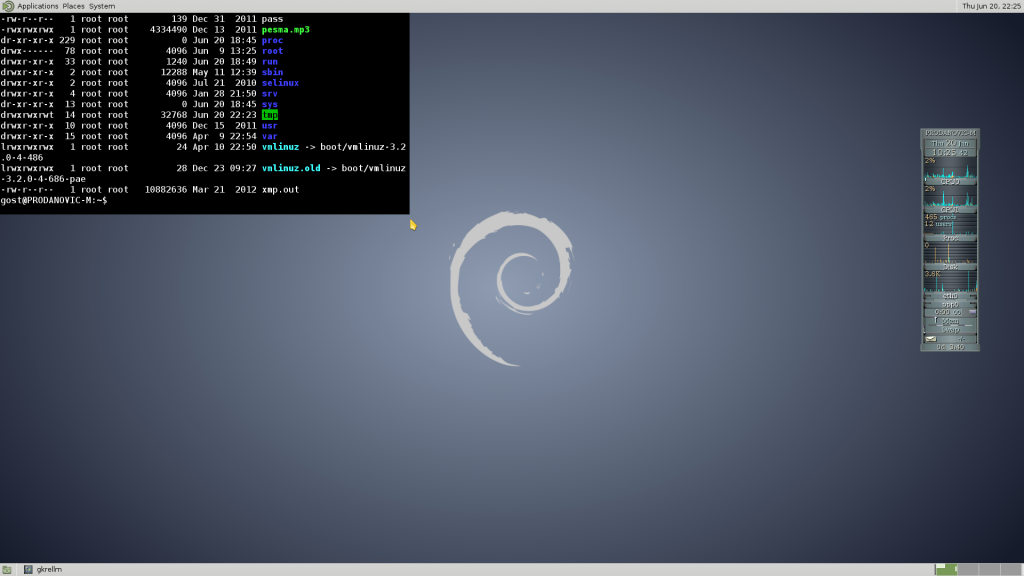 Tilda emulator je pisan sa GTK+ bibliotekama, tako da će se odlično uklopiti uz GTK okruženja radne površi kao što su MATE ili Xfce. Kada prvi put pokrenemo Tilda emulator, otvoriće nam se čarobnjak za konfigurisanje u kojem nas čeka veliki broj opcija raspoređenih u sedam jezičaka. U prvom jezičku zatičemo osnovne opcije. Tu možemo da izaberemo tip i veličinu fonta koji će biti korišćen, da li želimo da Tilda emulator bude prikazan na svim radnim površima i da li da uvijek bude na vrhu, iznad svih prozora. Tu se nalazi i opcija da izaberemo poziciju jezičaka, jer Tilda emulator podržava rad sa više jezičaka. Takođe, tu je checkbox kojim ćemo potvrditi da li želimo da Tilda emulator pri startovanju bude sakriven. U sledećem jezičku možemo podesiti naslov, a takođe možemo izabrati da pokrenemo neku drugu komandu umjesto shell-a. Tilda emulator podržava otvaranje web linkova, pa možemo izabrati koji browser želimo da koristimo. U sledećem jezičku koji je nazvan „Appearance”, nalaze se podešavanja vezana za terminal. Ovde možemo promjeniti visinu i dužinu terminala koju možemo zadati u pikselima ili u postocima u odnosu na veličinu ekrana. Takođe možemo promjeniti poziciju koja je podrazumjevana, da se Tilda emulator pojavljuje u gornjem lijevom uglu. Od dodatnih stvari možemo uključiti providnost i staviti neku sliku za podlogu umesto podrazumjevane crne boje. Takođe, možemo uključiti i animirano izvlačenje terminala. U sledećem jezičku nema mnogo da se izabere, a to je boja teksta i boja podloge. U „Scrolling” jezičku ćemo podesiti da li želimo da nam se scrollbar prikazuje i sa koje strane da se prikaže. Tu možemo promjeniti i veličinu scrollback buffer-a. „Compatibility” jezičak ćemo preskočiti, jer se tu nalaze neke dosadne opcije (prim. aut.) i skočićemo do zadnjeg jezička koji se naziva „Keybindings”. To je i najvažnija opcija od svih, jer se tu podešava binding za otvaranje terminala, koja je podrazumjevano postavljena na F1. Takođe, tu je i dugme pomoću kojeg možemo lako da ugrabimo i neku drugu kombinaciju, ako nam ne odgovara podrazumjevana.
Tilda emulator je pisan sa GTK+ bibliotekama, tako da će se odlično uklopiti uz GTK okruženja radne površi kao što su MATE ili Xfce. Kada prvi put pokrenemo Tilda emulator, otvoriće nam se čarobnjak za konfigurisanje u kojem nas čeka veliki broj opcija raspoređenih u sedam jezičaka. U prvom jezičku zatičemo osnovne opcije. Tu možemo da izaberemo tip i veličinu fonta koji će biti korišćen, da li želimo da Tilda emulator bude prikazan na svim radnim površima i da li da uvijek bude na vrhu, iznad svih prozora. Tu se nalazi i opcija da izaberemo poziciju jezičaka, jer Tilda emulator podržava rad sa više jezičaka. Takođe, tu je checkbox kojim ćemo potvrditi da li želimo da Tilda emulator pri startovanju bude sakriven. U sledećem jezičku možemo podesiti naslov, a takođe možemo izabrati da pokrenemo neku drugu komandu umjesto shell-a. Tilda emulator podržava otvaranje web linkova, pa možemo izabrati koji browser želimo da koristimo. U sledećem jezičku koji je nazvan „Appearance”, nalaze se podešavanja vezana za terminal. Ovde možemo promjeniti visinu i dužinu terminala koju možemo zadati u pikselima ili u postocima u odnosu na veličinu ekrana. Takođe možemo promjeniti poziciju koja je podrazumjevana, da se Tilda emulator pojavljuje u gornjem lijevom uglu. Od dodatnih stvari možemo uključiti providnost i staviti neku sliku za podlogu umesto podrazumjevane crne boje. Takođe, možemo uključiti i animirano izvlačenje terminala. U sledećem jezičku nema mnogo da se izabere, a to je boja teksta i boja podloge. U „Scrolling” jezičku ćemo podesiti da li želimo da nam se scrollbar prikazuje i sa koje strane da se prikaže. Tu možemo promjeniti i veličinu scrollback buffer-a. „Compatibility” jezičak ćemo preskočiti, jer se tu nalaze neke dosadne opcije (prim. aut.) i skočićemo do zadnjeg jezička koji se naziva „Keybindings”. To je i najvažnija opcija od svih, jer se tu podešava binding za otvaranje terminala, koja je podrazumjevano postavljena na F1. Takođe, tu je i dugme pomoću kojeg možemo lako da ugrabimo i neku drugu kombinaciju, ako nam ne odgovara podrazumjevana.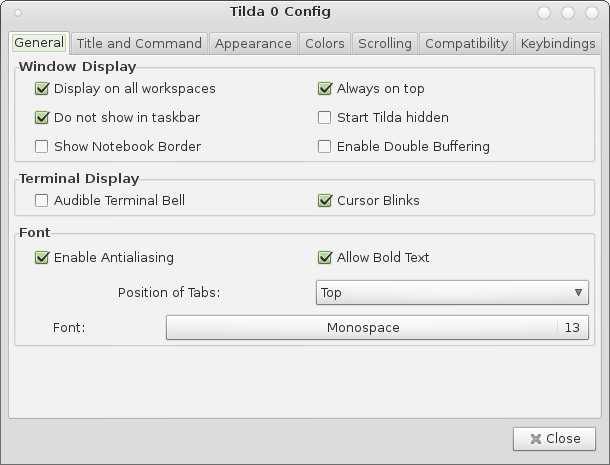
Posle podešavanja možemo napokon da se podmladimo i da počnemo da koristimo Tilda terminal emulator. Potrebno je jedno vrijeme navići se da tu postoji terminal, ako ga pokrećemo pri auto startu grafičkog okruženja. No, poslije toga postaje nezamjenjiv, i koristimo ga kao launcher, a ujedno prestajemo koristiti ALT+F2 kombinaciju. Ako se ikada desi da vam jedan Tilda terminal nije dovoljan, možete pokrenuti više različitih terminala sa različitim prečicama sa tastature.